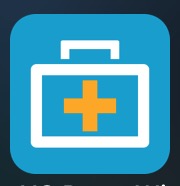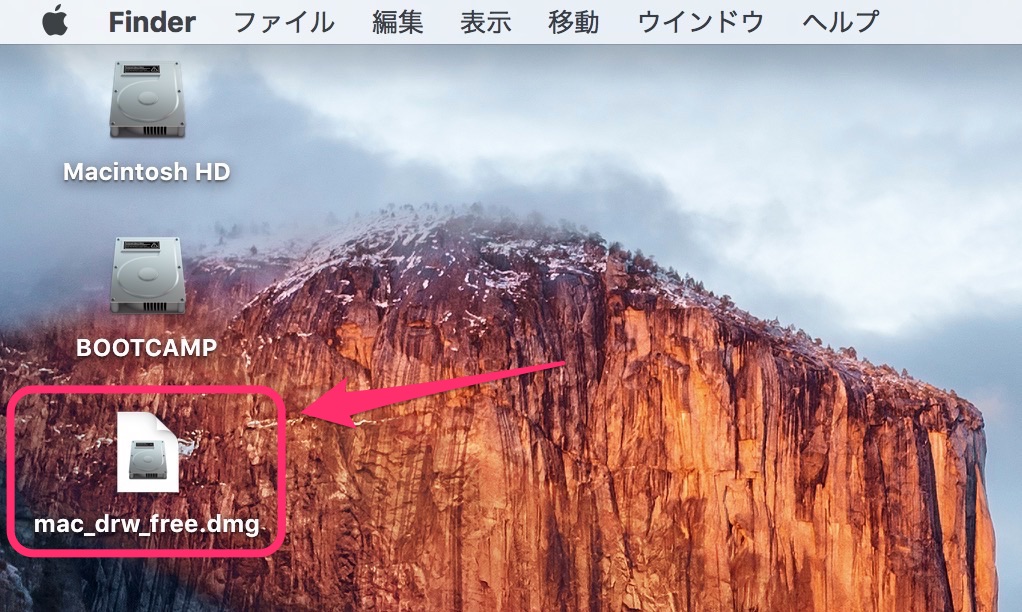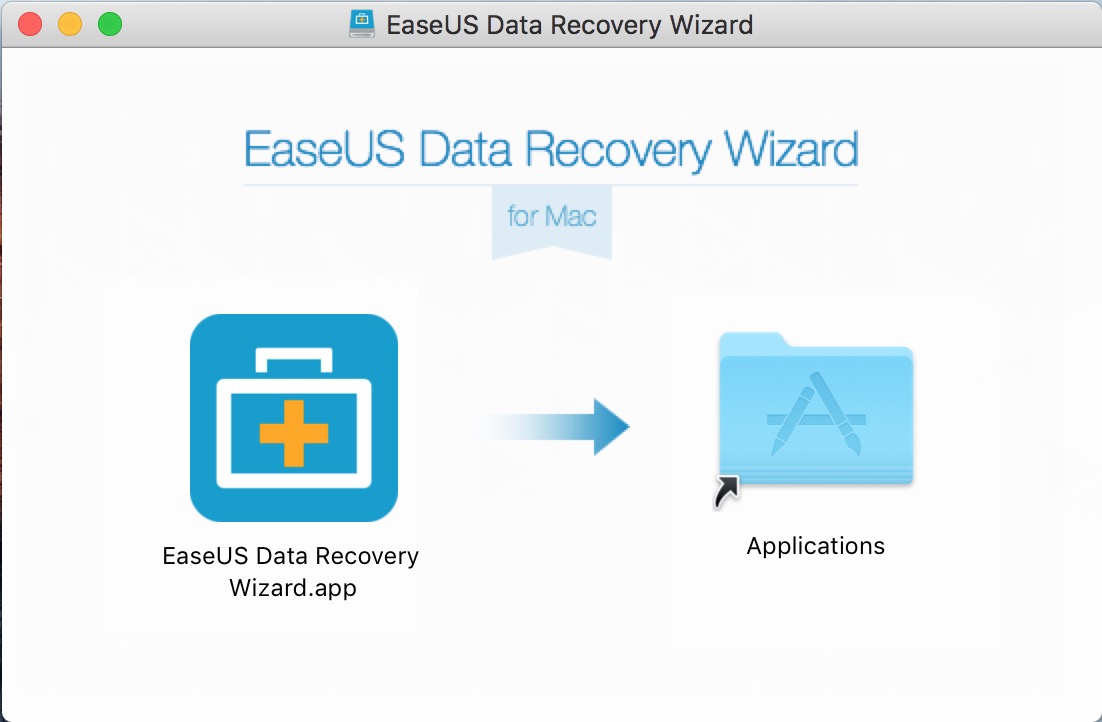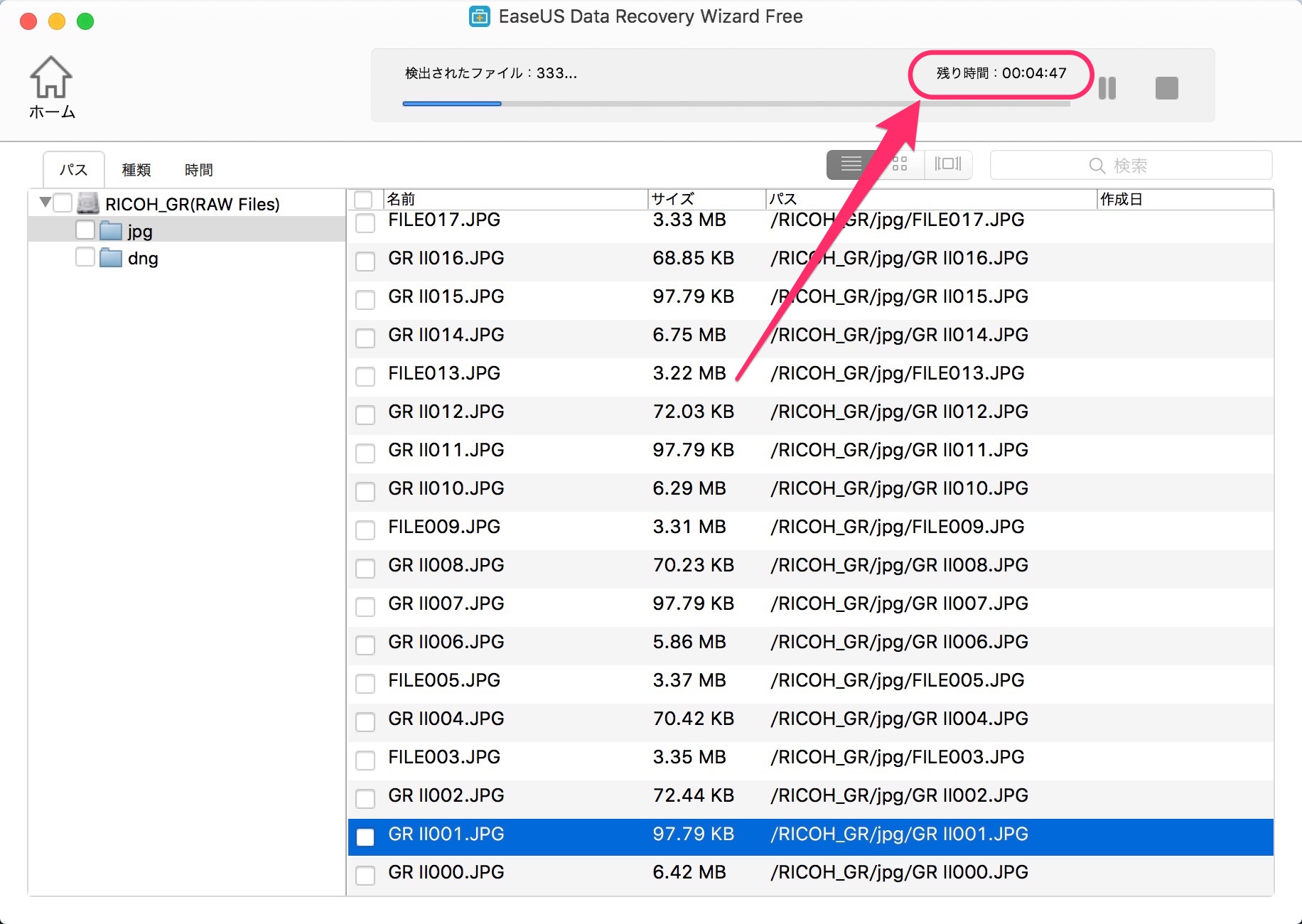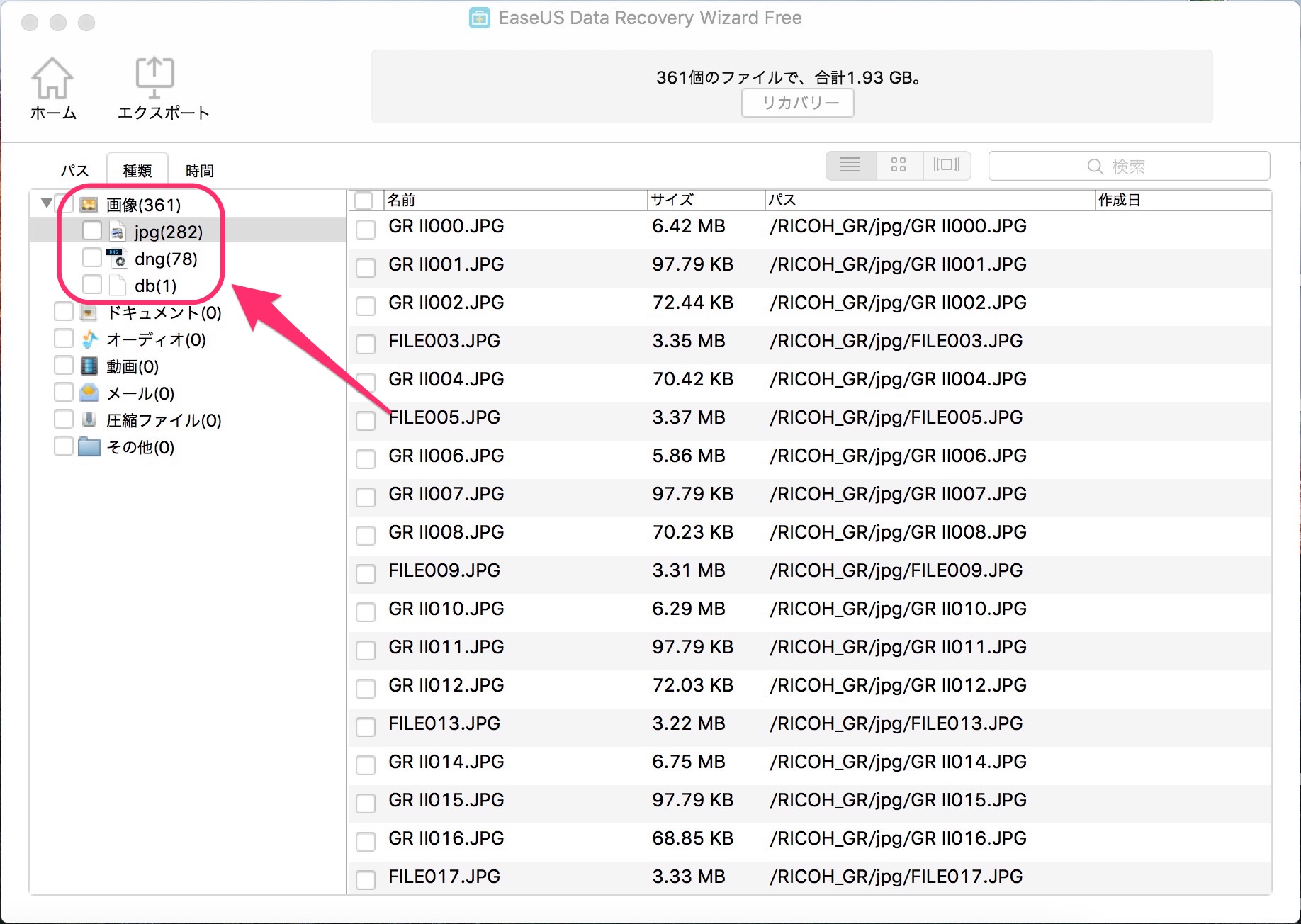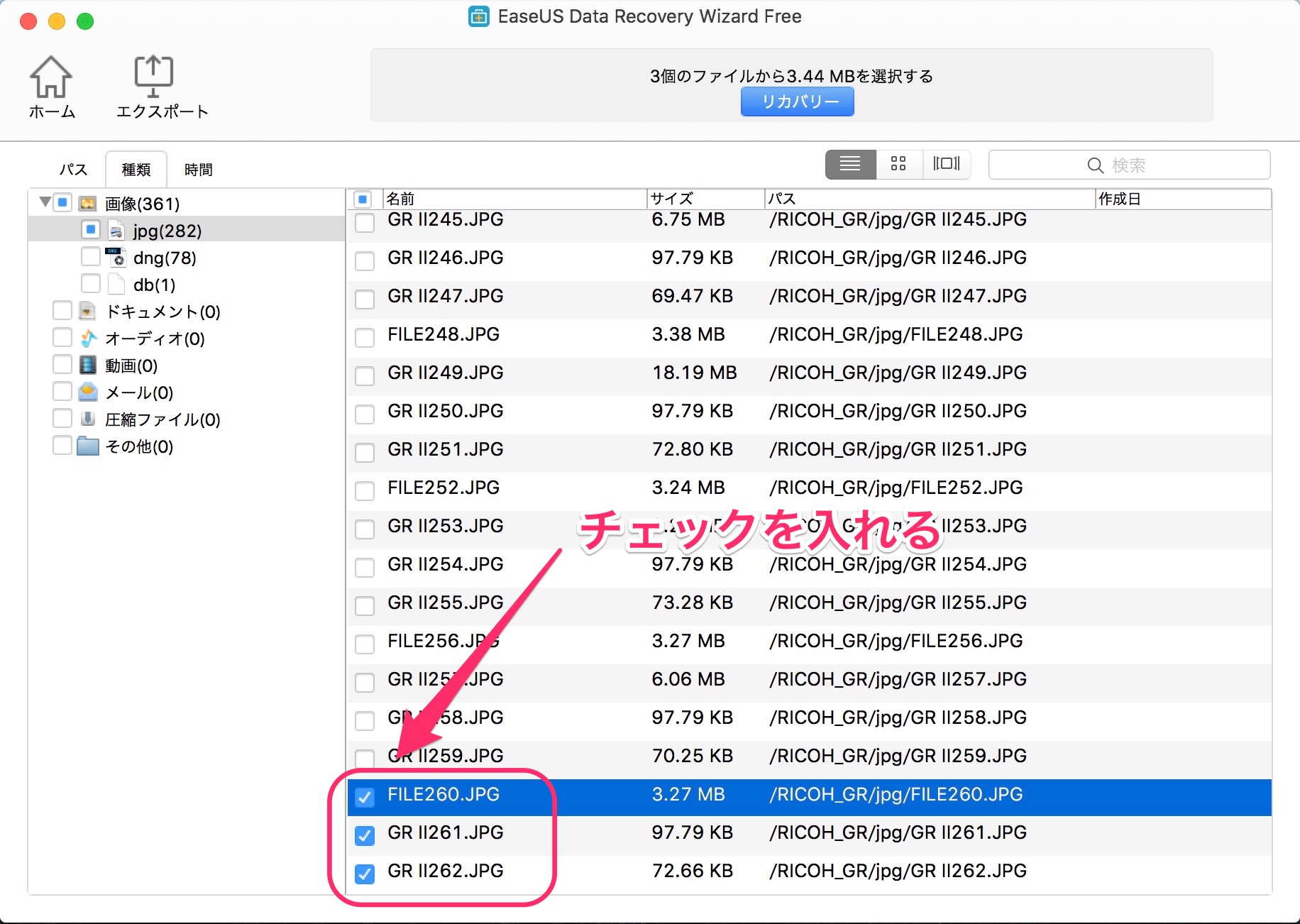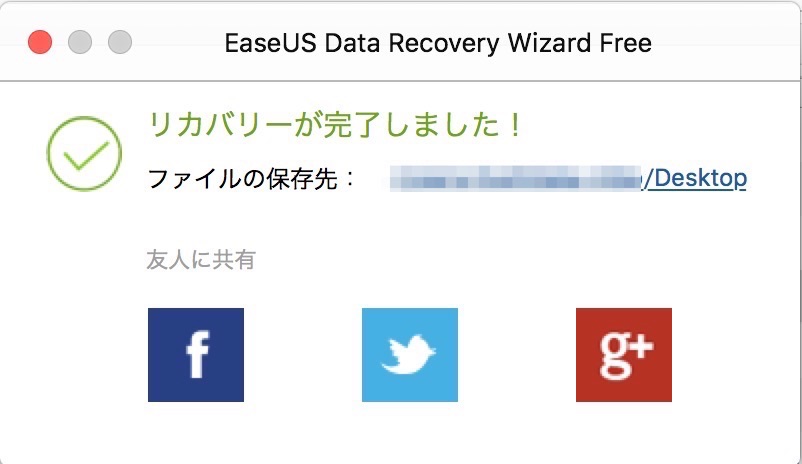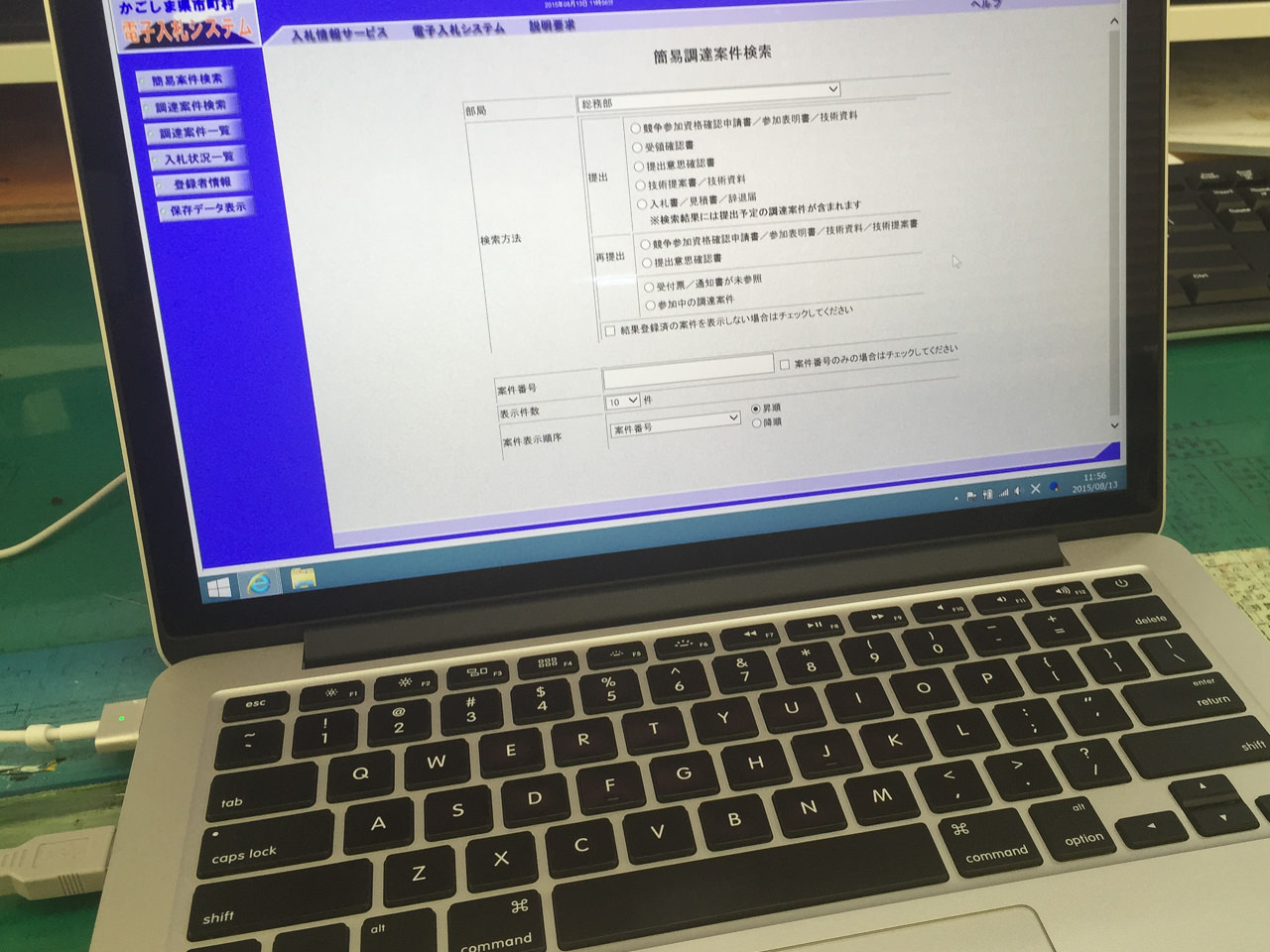ブログをご覧の皆様こんにちは!
管理人のとしです。
皆さんも1度は、操作ミスで外付ハードディスクやSDカードのデータを消してしまったということがあるのではないでしょうか。
本日のブログでは、誤って消してしまったデータを「Date Recovery Wizerard for Mac」というソフトウェアを使用して、データ復旧する方法を紹介したいと思います。
Date Recovery Wizard for Macとは?
Date Recovery Wizard for Mac(データ・リカバリ・ウィザード・フォー・マック)とは、「EaseUS」という2004年に創立されてから、データ復旧、データバックアップ、パーティション管理などに関するソフトウェアを開発・提供している会社が開発したソフトウェアのMac版となります。
勿論、Windows版も同時に開発されていますので、この記事を読んでみて試してみたいと感じたWindowsユーザーを試してみることが出来ますので、検討してみてください。
「EaseUS」社に関しては、下記にリンクを貼っておきます。
インストールしてみよう!
私は、年に数回写真整理をしていて、あの時は、いらないと思って削除しちゃったけど、やっぱりあのデータを残しておけばよかったという場面があります。
Macユーザーになる前は、Windowsでもデータ復旧ソフトを用いて、何度かデータを復旧したことがあるので、あの感じのソフトウェアがないかということで、今回、「データ・リカバリ・ウェイザード・フォー・マック」を利用してみることにしました。
先程、紹介した「EaseUS社」のホームページから、フリー版がダウンロードすることができますので、手始めにフリー版で試してみることにしました。
こちらが、フリー版をダウンロードしてデスクトップに保存した様子です。
ここからは、ダウンロードしたファイルをダブルクリックすれば、インストールされていきます。
Macでのソフトウェアのインストールは、該当ファイルをアプリケーションフォルダにコピーすることで完了しますよね。
あの手順を踏めば簡単にインストールすることが可能です。
ちなみにダウンロードファイルをダブルクリックした際は、下記のウェイザード画面が表示されます。
超絶簡単にインストールすることが可能ですので、戸惑うこともないと思います。
早速使ってみるぞ!
ここで、テストの環境ですが、普段使用しているデジカメ用のSDカード32GBをデジタルカメラでフォーマットしたものをテストの材料としました。
このデジカメでフォーマットしたSDカードから、どれだけの写真を復旧できるかが、テストというわけです。
まずは、SDカード32GBを「Date Recovery Wizerard for Mac」で読み込んでみます。
赤枠で囲った部分に注目してください。この手のソフトウェアでは、記憶媒体を読み込むのにある程度の時間を費やすものですが、32GBのSDカードでしたら、4分47秒程で読み込んでくれます。これは、早い部類に入るのではないかと感じました。
そして、ソフトウェアによるSDカードの検証結果がこちらです。
見事にフォーマットしたデータを見つけ出してくれています。
ここで私は、この「Date Recovery Wizerard for Mac」の素晴らしさに気づきました。
それは、今まで使用していたデータリカバリソフトでは、1回フォーマットした直前のデータは、復旧できるものの、それ以前にフォーマットしたデータを復旧することが出来なかったのですが、このソフトウェアでしたら、jpgのデータを282枚も検出してくれています。
今回も、フォーマットした直前のデータの復旧しか出来ないだろうと考えていた私は、この結果に喜びました。
そして、ここからが重要なところですが、確実に復旧できるかテストしてみます。
まずは、復旧したいデータにチェックを入れていきます。
チェックを入れたら、画面上部にある「リカバリ」をクリックして、復旧を試みます。
すると、こうなりました!!
データ復旧に成功です!!
これは、嬉しい結果を得ることが出来ましたよ!
ライセンス版も利用してみた!
ここまで、紹介してきたのは、フリー版の「Date Recovery Wizerard for Mac」を使用してのデータ復旧でした。
こちらの「Date Recovery Wizerard for Mac」ですが、フリー版とライセンス版があります。
メーカーのホームページで解説を見てみると、私が大きく違うと感じたのは、復旧できるデータの量です。
フリー版だと復旧データの制限が「2GB」と設けられていますが、ライセンス版だとこれに制限が設けれていません。
昨今のデジカメのデータ量は、膨大化してきていますし、外付ハードディスクの容量も軽く1TBを超える製品が多いです。
そこで製品版も試してみたいと感じていたところだったのですが、今回は、「EaseUS社」のご厚意によりライセンス版をテストさせて頂くことができました。
「EaseUS」様、ありがとうございます。
そこで、ライセンス版の検証の結果なのですが、USB3.0接続の外付ハードディスクでデータ復旧についてテストしてみたのですが、見事に過去に消し去ったデータを復旧容量を5GB程に設定して、リカバリしたところ、復旧してくれましたよ。
本日のまとめ
本来でしたら、誤ってデータを消してしまったという場面等には、出くわしたくないものですが、人間は、必ずどこかで間違いを起こすものですからね。
そういった時に、こういったソフトウェアがあると心強いですよね。
今回、利用した「Date Recovery Wizerard for Mac」は、復旧に対してかなり強力なソフトウェアであることがわかりました。
フリー版では、2GBという制限があるものの、製品版でも、専門業者に復旧依頼を行うと思えば、格安の料金だと思います。
「あっ!しまった!」というときに思い出して欲しいソフトウェアの紹介でした。
本日のブログは、ここまで!
それでは、また明日~